Birden Çok İnternet Bağlantısı Nasıl Birleştirilir?
Miscellanea / / August 04, 2021
Reklamlar
Bağlantınızın düşük internet hızı sizi hayal kırıklığına uğratıyor mu? Birden fazla internet bağlantınız varsa, aslında işleri kendiniz için daha iyi hale getirebilirsiniz. Birden çok internet bağlantısı, yük dengeleme ile birleştirilebilir ve bu, bireysel hızlarının kümülatif toplamıyla sonuçlanır. Yük dengeleme, yazılım veya donanım ayarlamalarıyla sağlanabilir ve burada yazılım tarafını göreceğiz.
Evet, maliyetler aynı kalırken internet hızınız önemli ölçüde artacaktır, ancak bu yalnızca yük dengelemeyi gerçekten destekleyen yazılım ve araçlarda işe yarar. Çoğu indirme yöneticisi uygulaması ve akış uygulaması yük dengelemeyi destekler. İnternetini esas olarak eğlence amaçlı kullanan kişiler kesinlikle bu işlevi takdir edeceklerdir. Yani daha fazla uzatmadan konuya girelim.

Birden çok internet bağlantısı nasıl birleştirilir?
Birden çok internet bağlantısı genellikle sadece kablolu bir LAN ağı anlamına gelmez. Kablosuz yönlendiricilerden mobil internet bağlantılarına kadar her şey yük dengeleme yoluyla birleştirilebilir. Yük dengeleme, verileri birden çok IP adresi aracılığıyla indirir ve temelde bağlantıyı birkaç parçaya böler ve her bölüm aynı hıza eşit olarak erişir. Ama tam olarak nasıl yapıyorsun? Bu makalede öğrenelim.
Reklamlar
Metriği birden çok internet bağlantısını birleştirecek şekilde ayarlayın:
İnternet bağlantısı için bilgisayarınıza bir ağ bağladığınızda, işletim sistemi bir ölçü değeri atar. Ve birden fazla bağlantı olduğunda, işletim sistemi otomatik olarak tümü için benzersiz metrik değerler atar. bunlar ve tüm bağlantıların performansına bağlı olarak, sistem metriği kullanarak en iyi bağlantıyı seçer. değer. Tüm bağlantıların metrik değerini manuel olarak düzenlerseniz ve hepsini aynı şekilde ayarlarsanız, sistem internet bağlantılarını otomatik olarak birleştirecektir.
- Başlat düğmesinin yanındaki arama çubuğunu tıklayın ve "Denetim Masası" nı arayın. Bulduğunuzda Aç'a tıklayın.
- Ardından "Ağ ve İnternet" i tıklayın, ardından "Ağ ve Paylaşım Merkezi" ni tıklamanız gerekir.
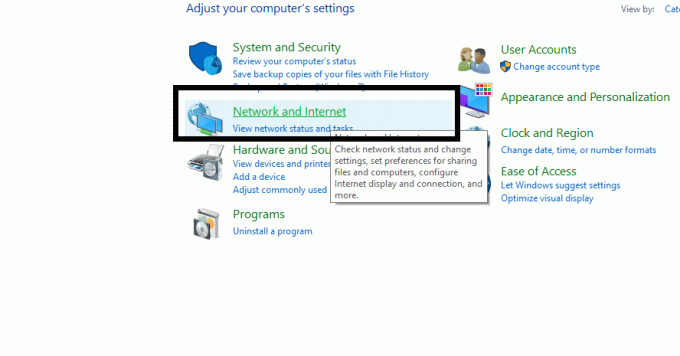
- Aktif bağlantınızı burada göreceksiniz. Üzerine tıklayın ve WiFi durum penceresini açacaktır.
- Burada "Özellikler" i tıklayın.
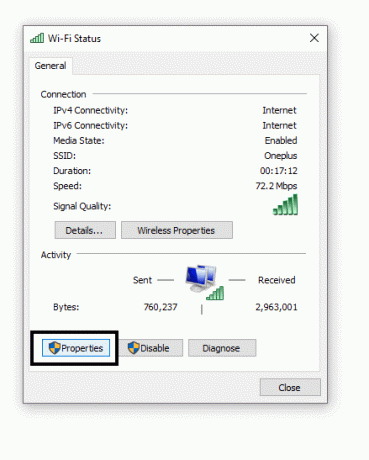
- "İnternet Protokolü TCP / IP Sürüm 4" ü seçin ve "Özellikler" üzerine tıklayın.
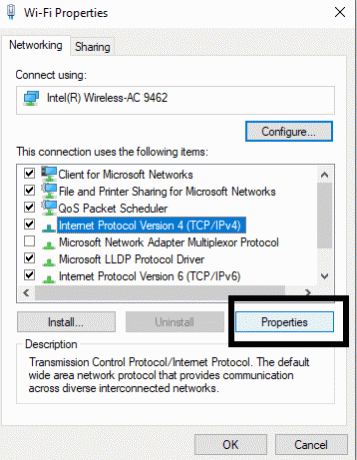
- Ardından bir sonraki pencerede Gelişmiş düğmesine tıklayın.
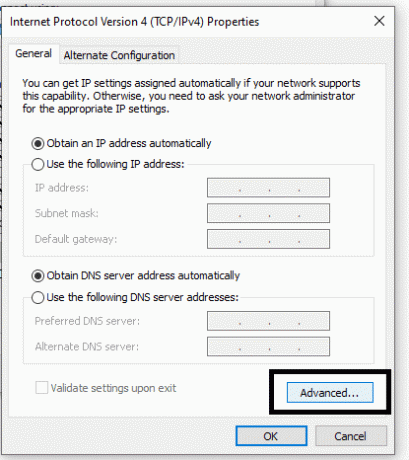
- "Otomatik metrik" seçeneğinin işaretini kaldırın.
- Metrik kutusunda değeri 15 olarak ayarlayın ve Tamam'a tıklayın.
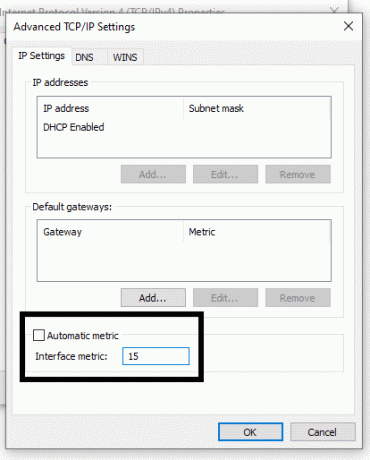
Reklamlar
- Metrik değerleri 15 olana kadar tüm etkin bağlantılarınız için bu adımları tekrar izleyin.
Son olarak, değer tüm bağlantılar için aynı ayarlandıktan sonra, tüm bu bağlantıları kesin. Sisteminizi yeniden başlatın ve ardından bu ağların her birine yeniden bağlanın. Bu sefer tüm internet bağlantılarınız birleştirilecek ve çok daha yüksek bir hıza sahip olacaksınız.
Köprü bağlantıları:
Bu, önceki yöntemden daha basittir ve ayrıca kurulumu çok daha az zaman alacaktır. Bu bağlantıları birleştirmek için aktif ağlar arasında köprü oluşturan köprü bağlantısı adı verilen bir özellik vardır. Ancak, bu yöntemin çalışması için en az iki etkin LAN / WAN bağlantısına sahip olmanız gerekir.
- Başlat düğmesinin yanındaki arama çubuğunu tıklayın ve "Denetim Masası" nı arayın. Bulduğunuzda Aç'a tıklayın.
- Ardından "Ağ ve İnternet" i tıklayın, ardından "Ağ ve Paylaşım Merkezi" ni tıklamanız gerekir.
- Ardından sol taraftaki "Adaptör ayarlarını değiştir" seçeneğine tıklayın.
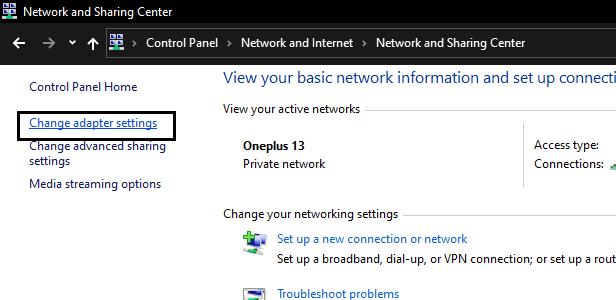
Reklamlar
- Ctrl düğmesini ve sol fare tıklamasını kullanarak tüm aktif internet bağlantılarınızı seçin.
- Seçimden sonra, bu bağlantılardan birine sağ tıklayın ve "Köprü Bağlantıları" seçeneğini seçin.
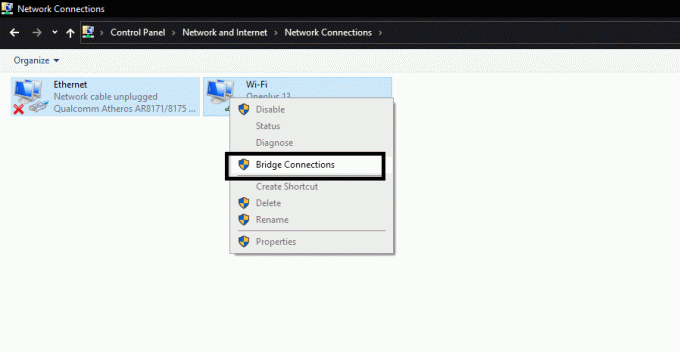
- Ağ köprünüz artık tamamlandı.
Bu, temelde sistemin indirme ve yükleme hızını artırmak için internet bağlantılarını kolayca birleştirmenin yolu. Evet, bu birleştirme işlemini kolaylaştırmak için yük dengelemesine izin veren belirli bir yönlendirici kullanabilirsiniz. herhangi bir ayarlama yapmadan, ancak zaten böyle bir yönlendiriciniz yoksa bu ekstra paraya mal olur. bu.
Bu kılavuz hakkında herhangi bir sorunuz veya sorunuz varsa, aşağıya yorum yapın, size geri döneceğiz. Ayrıca, diğer makalelerimize de göz attığınızdan emin olun. iPhone ipuçları ve püf noktaları,Android ipuçları ve püf noktaları, PC ipuçları ve püf noktalarıve daha yararlı bilgiler için çok daha fazlası.
Yeni cihazları seven ve her zaman en yeni oyunları ve teknoloji dünyasında ve çevresinde olup biten her şeyi bilmek isteyen bir tekno manyağı. Android ve akışlı cihazlara büyük ilgi duyuyor.



